Como alterar os aplicativos padrão no seu Chromebook

Por padrão, o Chrome OS é muito bom em escolher o melhor aplicativo para uma finalidade específica, mas às vezes não é isso que você quer fazer . Embora você possa escolher os aplicativos com facilidade conforme necessário, também é possível alterar a opção padrão com bastante facilidade.
Definição de aplicativos padrão no SO Chrome
RELACIONADO: Como definir aplicativos padrão no Android
Ao contrário de Android, onde você pode definir aplicativos padrão em um local central, você tem que abrir um arquivo para alterar o padrão para esse tipo de arquivo. Para este exemplo, vamos usar um arquivo de imagem, mas ele deve funcionar da mesma forma, independentemente do que você está tentando abrir.
Abra o gerenciador de arquivos, navegue até o arquivo em questão e clique nele ( clique único, não duplo - basta abrir o arquivo, o que não é o que estamos procurando aqui.
Um no lado direito da barra de navegação, você verá uma opção que diz “Abrir” com um seta para baixo ao lado dela. Clique na seta.
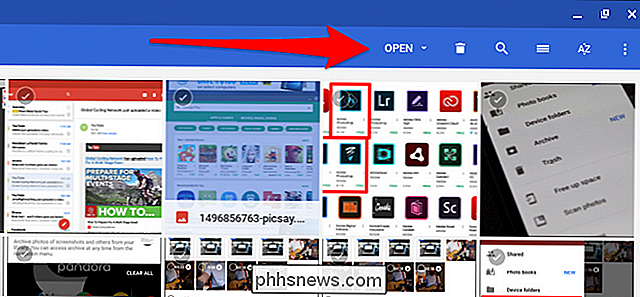
Uma lista de aplicativos disponíveis será exibida, mas na parte inferior há uma opção para "Alterar padrão". Clique nela.
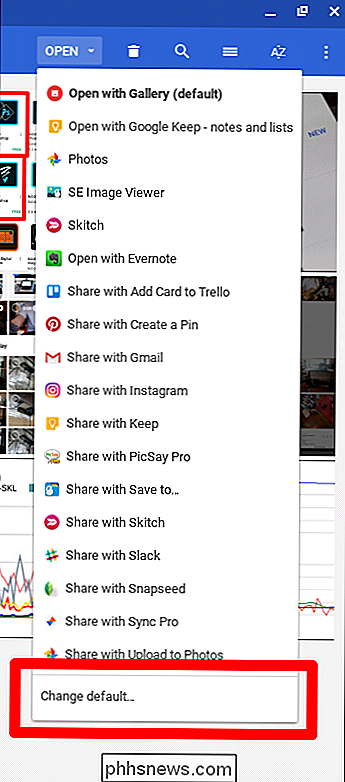
Uma lista menor será exibida - basta clicar na opção desejada gostaria de sempre abrir esse tipo de arquivo com
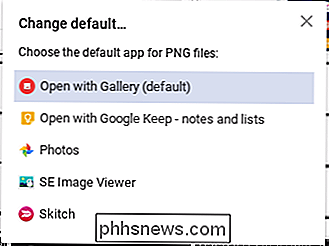
É interessante notar que alguns aplicativos não podem ser definidos como padrão, então você terá que iniciá-los manualmente a cada vez.
Lançando Aplicativos Específicos em um Per Base de arquivo
Se o aplicativo que você deseja usar como padrão não puder ser definido como padrão, ou se você desejar apenas usar um aplicativo diferente para determinadas tarefas, também poderá abrir arquivos em um aplicativo específico por usuário. -aunch base.
Navegue até o arquivo que deseja abrir e clique nele
Clique em "Abrir" no lado direito da barra de navegação e escolha o aplicativo que deseja abrir o arquivo com.
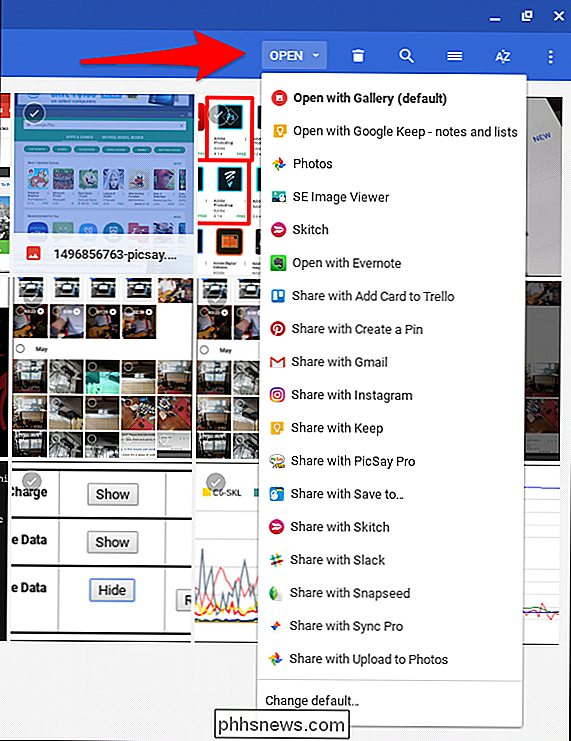
Como alternativa, você pode clicar com o botão direito do mouse no arquivo e escolher "Mais ações", que abrirá uma lista de aplicativos compatíveis com esse tipo específico de arquivo. Este método parece um pouco mais rápido para mim, mas sua milhagem pode variar.
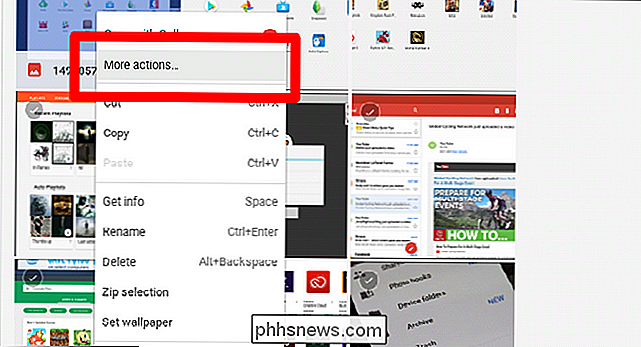

Como usar o Microsoft Paint 3D
O Paint 3D é um novo aplicativo incluído na Atualização de criadores do Windows 10. Você pode usá-lo para trabalhar com modelos 3D e montar cenas 3D. Seu trabalho pode ser compartilhado on-line ou até mesmo impresso em uma impressora 3D. Paint 3D, explicado RELACIONADO: O que há de novo na atualização para criadores do Windows 10 Esta não é apenas uma nova versão do Microsoft Paint .

Como fazer backup e restaurar notas autoadesivas no Windows
Se você usa o aplicativo Windows Sticky Notes, ficará feliz em saber que pode fazer backup de suas anotações e até movê-las para outro PC se você quiser. A maneira como você faz isso depende apenas da versão do Windows que você está usando. Assim como seu equivalente no mundo real, o aplicativo Windows Sticky Notes facilita a gravação de anotações onde você as vê, diretamente na área de trabalho.



